Google 문서에서 페이지를 삭제하는 2가지 방법
게시 됨: 2023-01-06문서화 목적으로 사무실용으로 Google 문서도구를 엄청나게 사용하십니까? 문서화 작업에 Google 문서도구를 사용하기로 한 현명하고 효과적인 결정에 찬사를 보냅니다. Google 문서에서 페이지를 삭제 하시겠습니까? 이 기사는 특별히 귀하를 위한 것입니다. Google 문서도구의 데스크톱 및 모바일 버전 모두에서 빈 페이지나 기타 문서를 삭제하는 가장 좋은 방법을 보여드리겠습니다.
목차
Google 문서도구란 무엇인가요?
Google 문서도구는 문서를 만들고 형식을 지정하고 다른 사람들과 함께 작업할 수 있는 온라인 워드 프로세서입니다. Google 문서도구의 간단한 정의입니다. 웹 브라우저에서 직접 Google 문서도구를 사용하여 텍스트 문서를 만들고 수정할 수 있습니다. 다른 소프트웨어는 필요하지 않습니다. 더 좋은 점은 한 번에 여러 사람과 함께 작업하고 변경 사항을 즉시 확인할 수 있으며 모든 수정 사항이 자동으로 저장된다는 것입니다. 마찬가지로 Google 문서, Google은 다음과 같은 다른 유용한 도구도 제공합니다.
- 구글 시트
- 구글슬라이드
- 구글 양식
- 구글 드로잉
- 구글 사이트
- 구글 킵
Google 문서는 Android 및 iOS 지원 기능이 있는 인터넷 및 웹 앱 버전과 데스크톱 버전 및 Google 크롬 iOS 버전 모두에서 사용할 수 있습니다. DOCX, PDF, HTML, RTF, TXT 등과 같은 많은 파일 형식을 제공합니다.
- 관련 – Google 문서에 워터마크를 삽입하는 방법
- 공부를 더 쉽게 해주는 유용한 Google 도구 및 기타 리소스
Google 문서도구의 기능:
- 페이지 없는 보기 : 페이지 나누기 없이 계속 아래로 스크롤할 수 있습니다.
- 메뉴 바로 가기 : 필요한 작업을 쉽게 선택하고 완료할 수 있습니다.
- 드롭다운: 문서를 사용자 지정하는 데 도움이 됩니다.
- 테이블 템플릿 : 검토 추적기 및 제품 로드맵과 같은 일반적인 워크플로우에 대한 빌딩 블록을 삽입할 수 있습니다.
- 체크리스트 : 사용자 지정 체크리스트를 만들고 템플릿으로 저장할 수 있습니다.
Google 문서도구 사용:
- Microsoft Word에 완전히 적응할 수 있습니다.
- 쉽고 빠르게 작업할 수 있도록 많은 유용한 기능을 갖추고 있습니다.
- 모든 장치에서 작업에 액세스할 수 있습니다.
- 콘텐츠 또는 문서를 자동으로 저장합니다.
- 비용은 완전히 무료입니다.
PC의 Google 문서도구에서 페이지를 삭제하는 방법
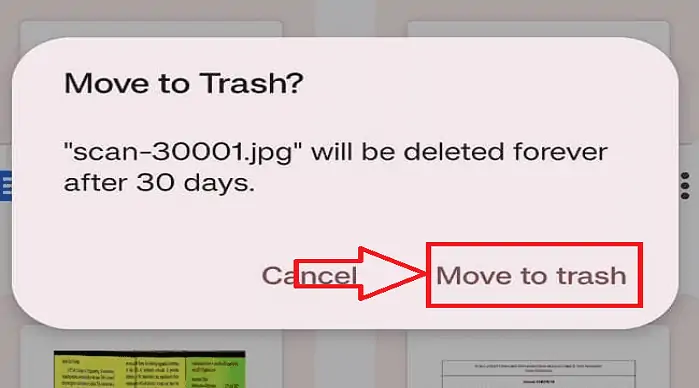
이 섹션에서는 Google 문서에서 문서를 삭제하는 단계별 절차를 보여 드리겠습니다.
총 시간: 2분
1단계: Google 문서 열기
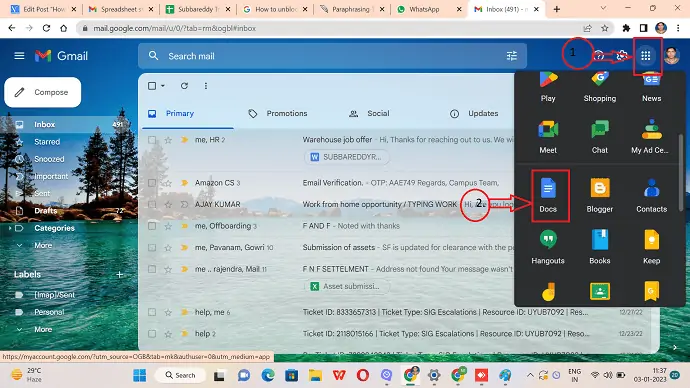
컴퓨터에서 브라우저를 열고 Gmail 계정에 로그인합니다. 오른쪽 상단 모서리에 있는 모든 앱 아이콘을 클릭하면 목록이 열립니다. 목록에서 Google 문서 앱을 선택합니다.
2단계: 문서 식별
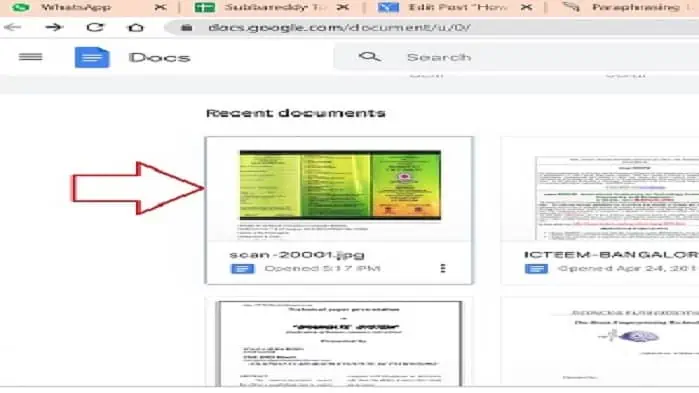
Google 문서도구에 저장된 모든 문서를 보고 삭제해야 하는 문서를 찾을 수 있습니다.
3단계: 제거 옵션 선택
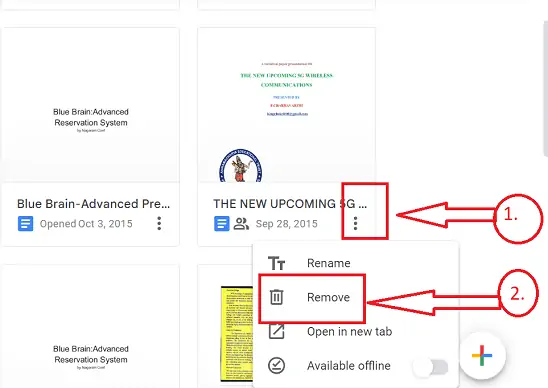
문서 오른쪽 하단에 있는 세로 점 3개 아이콘을 클릭하면 아이콘 목록이 표시됩니다. "제거" 아이콘을 선택합니다.
4단계:휴지통으로 이동
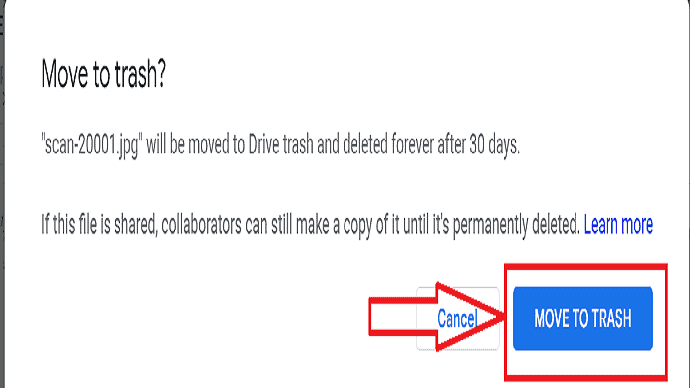
"휴지통으로 이동" 아이콘이 있는 새 창을 볼 수 있습니다. 클릭하면 문서가 성공적으로 삭제됩니다.
공급:
- 구글 문서,
- 인터넷,
- 컴퓨터,
- 문서
도구:
- 구글 문서
재료: 소프트웨어
- 관련 – Android를 Google 드라이브에 백업하는 방법은 무엇입니까?
- Google 드라이브를 사용하여 Gmail을 통해 대용량 파일을 보내는 방법
모바일의 Google 문서도구에서 문서를 삭제하는 방법
모바일 버전의 Google 문서도구에서 문서를 삭제하는 자세한 단계별 지침은 다음과 같습니다.
- 1단계: 휴대폰의 플레이 스토어에서 Google 문서 앱을 설치하고 Android/iOS 휴대폰에서 Google 문서 앱을 엽니다.
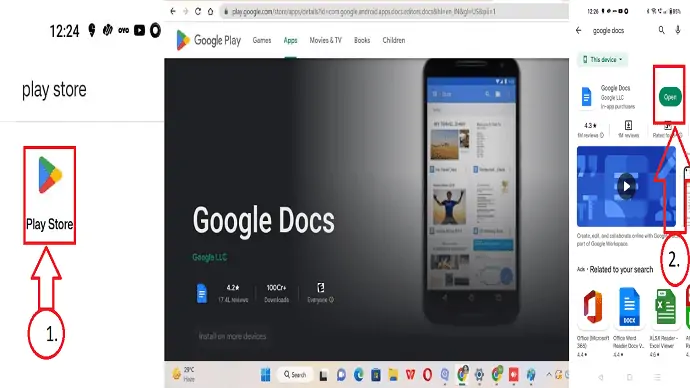
- STEP-2: Google 문서도구에 메일 ID를 동기화하고 삭제해야 하는 문서를 추적합니다.
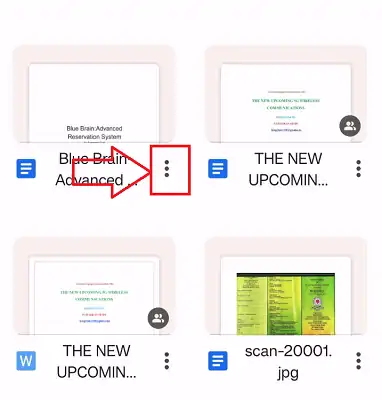
- 3단계: 문서 오른쪽 하단에 있는 수직 점 3개 아이콘 표시를 클릭합니다. 반영된 드롭다운 아이콘에서 "제거" 아이콘을 클릭합니다.
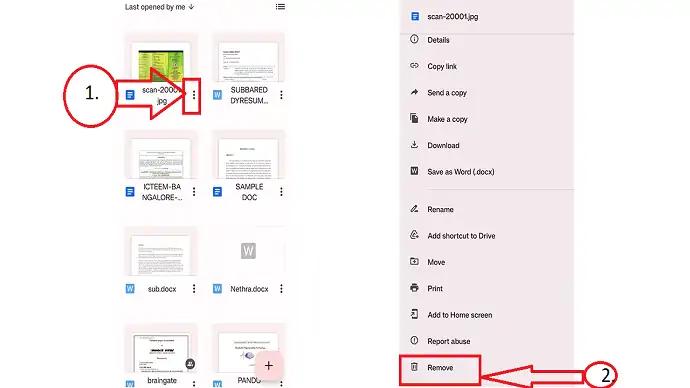
- 4단계: "휴지통으로 이동" 팝업과 함께 새 창이 나타납니다. "휴지통으로 이동"을 클릭합니다. 그게 다야, 귀하의 문서가 성공적으로 삭제됩니다.
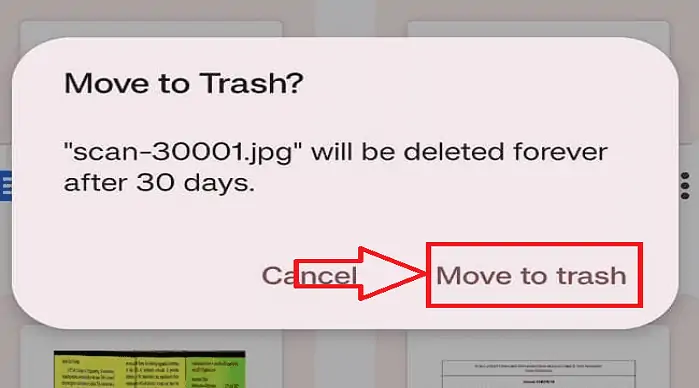
PC를 사용하여 모든 Google 문서를 한 번에 삭제하는 방법
위 섹션에서 설명한 것처럼 Google 문서도구에서 페이지를 한 번에 삭제할 수 있습니다. 여러 개 또는 모든 Google 문서를 한 번에 삭제하려는 경우 Google 문서는 이를 허용하지 않습니다. Google 문서도구에서 한 번에 여러 문서를 선택할 수도 없습니다. 각 페이지를 삭제하는 것은 시간이 많이 걸리는 프로세스이며 많은 인내가 필요합니다.

그러나 한 번에 모든 Google 문서를 삭제하는 간단한 방법이 있습니다. 아래 나열된 단계를 따르십시오.
- 1단계: 컴퓨터에서 브라우저를 실행하고 Google 드라이브를 방문합니다. Gmail 로그인 자격 증명을 사용하여 Google 드라이브에 로그인합니다.
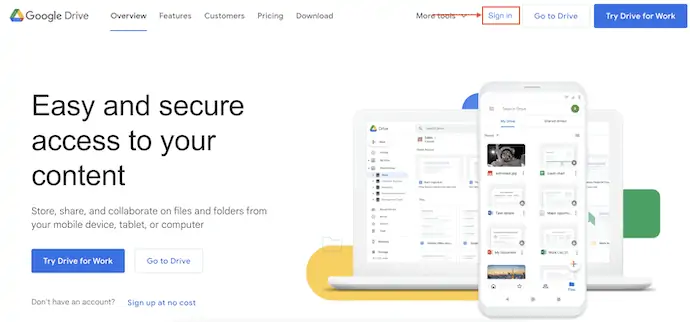
- 2단계: 로그인하면 드라이브에서 사용 가능한 모든 파일을 찾을 수 있습니다. 인터페이스 상단의 검색 표시줄에 "검색 옵션 아이콘" 이 있습니다. 그것을 클릭하면 드롭 다운 옵션 메뉴가 열립니다. "유형" 옵션을 클릭하고 해당 옵션 목록에서 "문서" 를 선택합니다. 나중에 "검색" 을 클릭합니다.
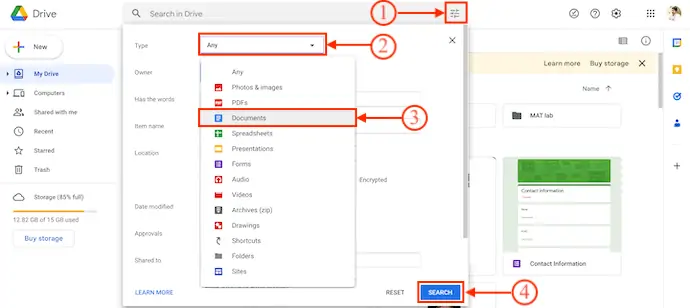
- STEP-3: Google 드라이브에서 사용 가능한 모든 문서를 표시합니다 (모든 Google 문서는 자동으로 Google 드라이브에 저장됨) . 키보드의 "Shift" 또는 "Control" 키를 사용하여 여러 문서를 선택합니다. 문서를 선택한 후 상단 메뉴에서 사용할 수 있는 "Bin" 아이콘을 클릭합니다. 이렇게 하면 선택한 모든 Google 문서도구가 휴지통으로 이동되고 삭제일로부터 30일이 지나면 자동으로 삭제됩니다.
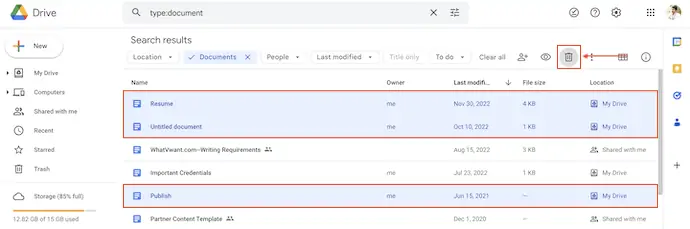
- STEP-4: 문서를 완전히 즉시 삭제하려면 왼쪽 메뉴에서 사용할 수 있는 "휴지통" 옵션을 클릭하여 휴지통 폴더로 이동합니다. 여기에서 삭제된 모든 문서를 찾을 수 있습니다. "휴지통 비우기" 옵션을 선택합니다.
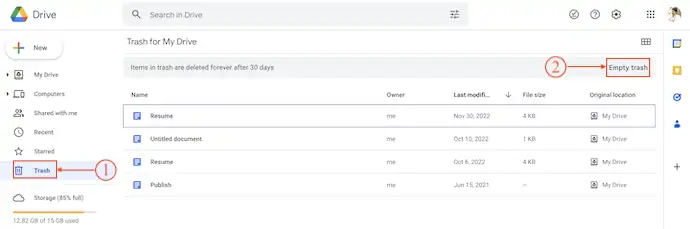
- STEP-5: 그러면 작은 확인 창이 나타납니다. 문서를 즉시 삭제하려면 "영구 삭제" 옵션을 클릭하십시오.
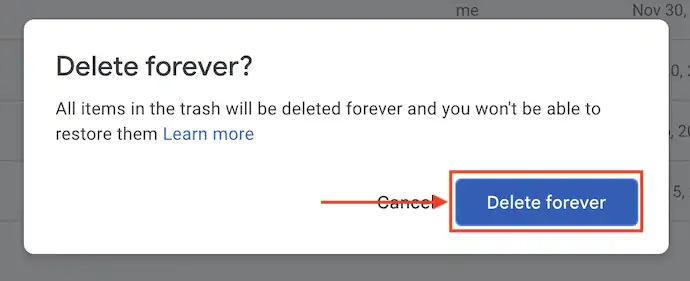
모바일에서 한 번에 모든 Google 문서를 삭제하는 방법
- 모바일에서 Google 드라이브 애플리케이션을 실행합니다. "검색 창" 을 탭하고 "문서" 를 선택합니다. 문서 옵션을 찾지 못한 경우 검색하여 선택합니다.
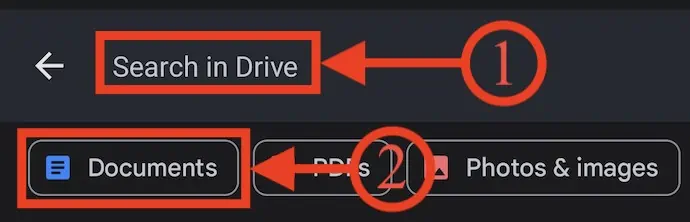
- 그런 다음 사용 가능한 모든 문서가 표시됩니다. 삭제하려는 모든 문서를 길게 누르고 선택하십시오. 나중에 "Bin" 아이콘을 누릅니다.
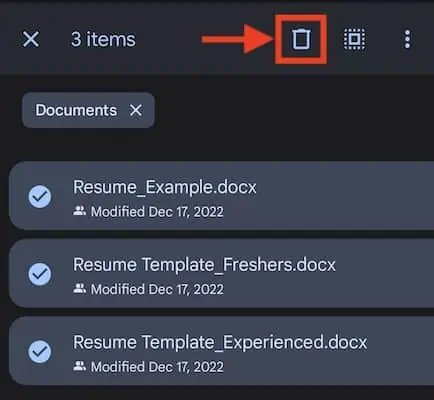
- 그럼 확인창이 뜹니다. 문서 삭제를 확인하려면 "제거" 를 누릅니다.
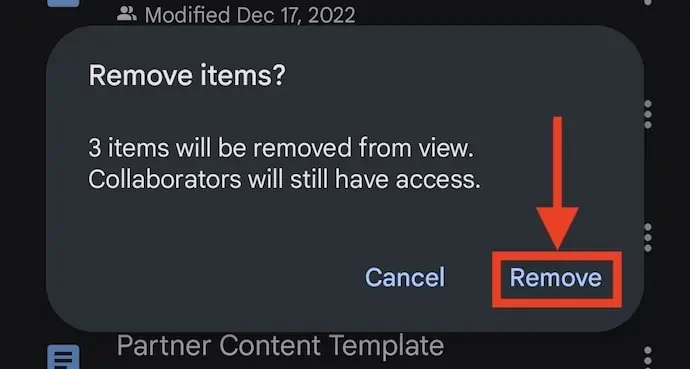
결론:
그럼 당신은 그것을 가지고 있습니다! Google Docs는 파일을 관리하고 모든 위치와 장치에서 파일에 액세스할 수 있도록 하는 환상적인 도구입니다. Google 문서도구에서 파일을 삭제하거나 영구적으로 제거하려면 위의 안내를 따르세요.
이 튜토리얼이 Google 문서에서 페이지 삭제에 도움이 되었기를 바랍니다. 하고 싶은 말이 있으면 댓글 섹션을 통해 알려주십시오. 이 기사가 마음에 들면 공유하고 Facebook, Twitter 및 YouTube에서 WhatVwant를 팔로우하여 더 많은 기술 팁을 얻으십시오.
- 관련 – 19 최고의 무료 워드 프로세싱 소프트웨어
- 교과 작문을 위한 6가지 최고의 학습 앱
Google 문서에서 페이지를 삭제하는 방법 – FAQ
Google 문서도구에서 페이지를 삭제할 수 없는 이유는 무엇인가요?
선택을 취소하려면 보기를 클릭한 다음 인쇄 레이아웃 표시를 클릭합니다. 이제 문서의 각 페이지 나누기가 회색 선으로 나타납니다.
Google 문서도구에서 삭제 버튼은 어디에 있나요?
Google 문서도구를 활성화합니다.
파일을 제거하려면 자세히 또는 측면에 있는 세 개의 수직 점을 클릭하십시오.
제거하려면 제거를 탭합니다.
Google 문서도구를 빠르게 지우려면 어떻게 해야 하나요?
기기에서 Google 스프레드시트, 프레젠테이션 또는 문서를 실행합니다. 삭제하려는 파일 옆에 있는 세 개의 "더보기" 버튼을 누릅니다. "제거"를 선택합니다. 파일을 제거하면 다른 앱에서 파일이 즉시 지워집니다.
Google 문서도구는 저장용량을 차지하나요?
새로 생성된 Google Docs, Sheets, Slides, Drawings, Forms, Jamboard 파일은 스토리지에 포함됩니다.
